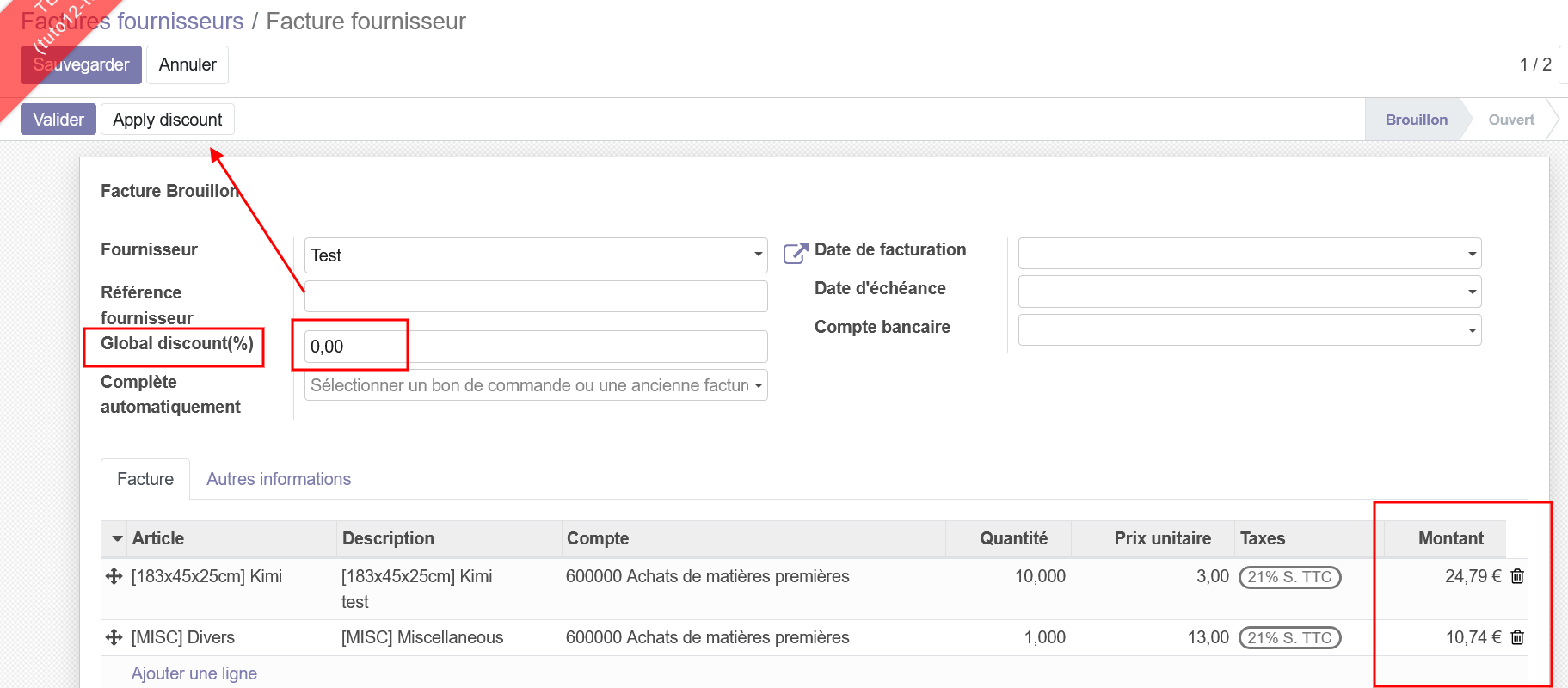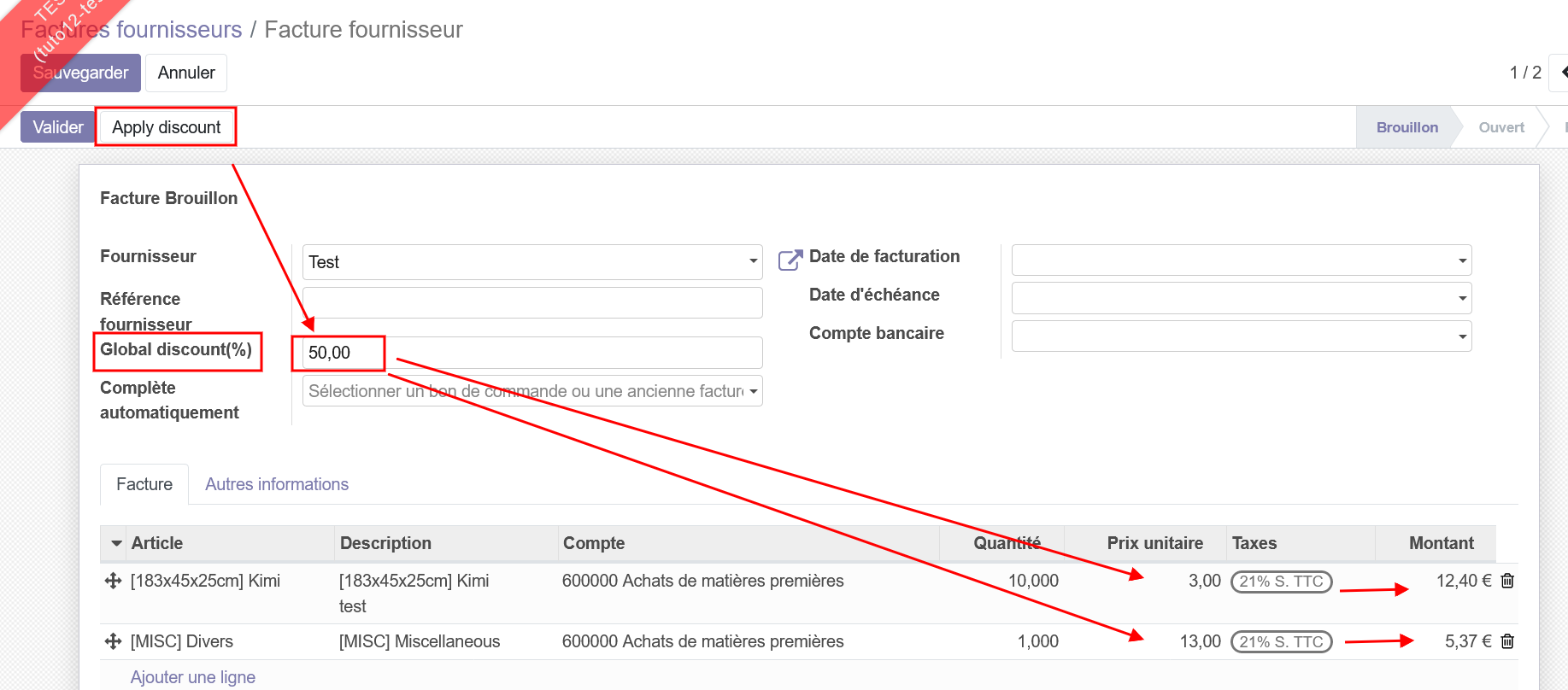Appliquer une remise sur toutes les lignes d'une facture
EnPour v12,les v14factures d'achat et de ventes
Ce module sera bientôt disponible en v16v16, mais ne l'était pas encore à l'heure d'écrire cette page (juillet 2023)
Le module OCA account_global_discount permet de configurer des remises à l'avance (par contact ou non) et les appliquer automatiquement sur les factures (de vente ou d'achat).
Pour configurer ce module :
- Aller dans Configuration > Paramètres > Remises globales
- Ajouter un nouveau pourcentage de remise.
- Choisir le champ d'application de la remise (ventes ou achats).
- Il est également possible de la limiter à une certaine organisation si nécessaire (si on utilise le mode multisociété).
On peut également attribuer des remises globales à des contacts :
- Accéder à un partenaire qui est une organisation.
- Aller dans l'onglet Ventes et Achats.
- Dans la section vente, vous pouvez définir des remises sur les ventes.
- Dans la section achat, vous pouvez définir des remises d'achat.
Utiliser le module :
- Aller dans Facturation > Clients > Factures clients
- Créer une nouvelle facture de vente, choisir un client avec une remise globale définie. La valeur du champ 'Remises globales de la facture' est complétée automatiquement avec les remises globales définies dans le client (voir ci-dessus). Alternativement, on peut choisir d'autres remises globales définies dans la configuration.
- Ajouter plusieurs lignes de facture.
- Au bas de la facture, le montant total tient compte de la remise globale choisie.
- Dans l'onglet "Pièces comptables" (si vous avez les permissions), le pourcentage de remise est appliqué aux lignes de taxe. Il y a une écriture comptable qui reflète la remise globale appliquée.
- Dans l'onglet "Autres informations", le tableau "Remises globales" montre les remises globales appliquées à chacune des lignes de facture.
Truc pour encoder des remises globales danssans le module spécifique
account_global_discount
Pour les factures qui ont trop de lignes et où un encodage ligne par ligne serait pénible, on peut suivre le truc suivant :
- Si ce n'est pas le cas, activer les remises sur les lignes de vente pour l'utilisateur ou l'utilisatrice (voir documentation).
- Créer un article "remises globales" de type "service", sans taxe.
- Sur la facture, ajouter une ligne. Sélectionner cet article fictif "remises globales", et encoder une quantité "-1".
- Comme prix unitaire sur la ligne "remises globale", encoder le montant total de la facture.
- Ajouter une remise sur cette ligne égale à 100-x (par exemple 90% si on veut faire une remise de 10%). Valider.
Comptablement parlant, cela n'est pas équivalent à une remise sur chaque ligne. Avec ce truc, on crée une nouvelle écriture comptable (correspondant à la remise) sur le compte "achat de marchandise" (ou un autre compte, si on a changé le compte comptable de l' article "remise globale"). Il faut donc valider cela avec son ou sa comptable.
ModulePour les factures fournisseuses uniquement
Ce module est uniquement disponible en v12
En v12, leLe module invoice_global_discount permet l'encodage de remise sur une facture fournisseur et sur l’entièreté des articles sans être forcé à devoir les encoder manuellement et l'un à la suite de l'autre.
- Entrez le pourcentage de la remise
- Cliquez sur "Apply discount".
Ce module possède une dépendance sur les modules ; account, sale